工作或生活中有没有遇到非常多的数据,鼠标滚动半天都看不到底?我们可以通过数据分组折叠的方法来让数据看起来更方便,接下来就一起学习下Excel 中如何分组折叠吧。
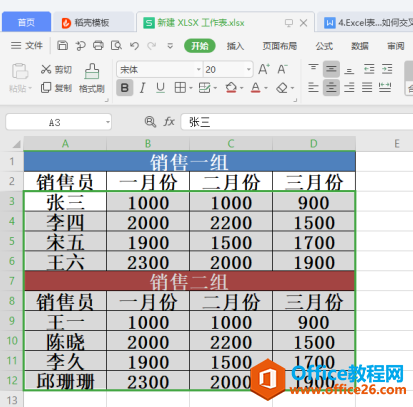
第一步:选中需要折叠分组的数据,点击菜单栏中的【数据】找到【创建组】
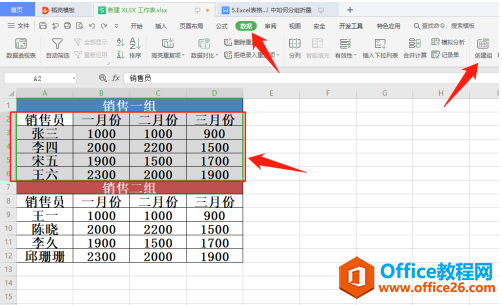
第二步:在跳出的弹窗中根据实际的表格样式选择“行”或 “列”进行折叠(图中我们是对行进行分列,所以我们选择“行”)
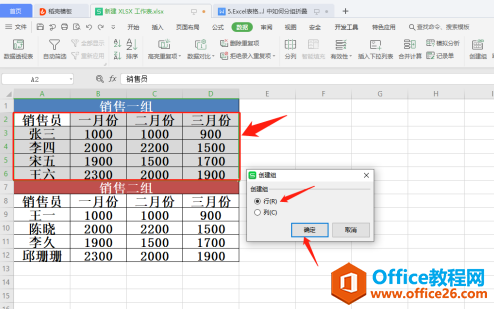
如何利用 WPS 云办公与企业外部人员进行协作?
在家远程办公期间,如果需要与公司外部人员进行协作。也可以利用WPS 云办公来完成。在WPS 云办公,可通过以下三种方式与企业外部人员进行协作:(一)通过在文档里添加协作者的方式
第三步:选中“行”或“列”之后点击【确定】我们就分组完成了。分组完成后在表格最右侧会出现一个“-”。

点击这个“-”号 就能对数据进行折叠,最右侧会出现一个“ ”,如下图:
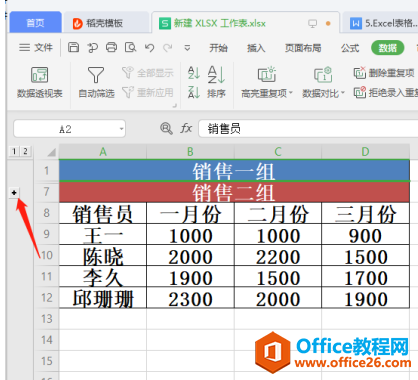
点击这个“ ”号 就能对数据进行展开。
碰到滚不到底的Excel表格时,大家也试试分组折叠吧。
WPS 如何在Excel中如何自动计算增量
在Excel中我们经常会遇到求两组数据增量的问题,我们可以用公式自动算出其增量,这样既省时又省力,下面我们一起来看一看怎样在Excel中计算不同数据的增量吧!以下面的两组数据为例:


